192.168.0.254: admin / admin, prihlásenie, nastavenie, stránka TP-Link sa neotvára
Adresa IP 192.168.0.254 (alebo 192.168.1.254) sa predvolene používa na zadanie nastavení niektorých sieťových zariadení TP-Link. admin a admin sú používateľské meno a heslo, ktoré sú tiež predvolene nastavené. Možno je možné túto adresu IP použiť na zadanie nastavení zariadení od iných výrobcov, ale v tomto článku ju zvážime ako príklad pomocou protokolu TP-Link.
IP: 192.168.0.254 je teda možné vidieť na štítku s informáciami o továrni o bezdrôtových prístupových bodoch TP-Link, niektorých smerovačoch a iných zariadeniach. Spravidla je táto adresa predvolene nastavená na zariadeniach, ktoré môžu pracovať v rôznych režimoch. Napríklad na smerovači TP-Link TL-MR3020 prístupové body: TL-WA701ND, TL-WA801ND, TL-WA901ND, TL-WA5110G (u tohto modelu 192.168.1.254). Takmer všetky smerovače používajú na prístup k webovému rozhraniu adresu 192.168.0.1 alebo 192.168.1.1. O tomto som písal podrobnejšie tu. Alebo tplinklogin.net adresa.

Táto adresa IP je predvolene nastavená ako adresa týchto sieťových zariadení v lokálnej sieti. To znamená, že pripojením k jednému z týchto zariadení a prechodom na adresu 192.168.0.254 v prehliadači sa dostanete na osobný účet (presnejšie webové rozhranie) tohto zariadenia. Predtým zadajte používateľské meno a heslo: admin / admin. Teraz to všetko zvážime podrobnejšie.
Ako sa prihlásim na 192.168.0.254?
1 Musíme sa pripojiť k zariadeniu, z ktorého chceme vstúpiť do ovládacieho panela. Pomocou sieťového kábla pripojte počítač alebo notebook k prístupovému bodu, smerovaču atď. Ak sieťové zariadenie nemá port LAN, pripojíme sa pomocou Wi-Fi. Sieť Wi-Fi musí byť predvolene otvorená. Ak je nastavené heslo, je možné ho zobraziť na obale zariadenia (PIN alebo bezdrôtové heslo). Upozorňujeme, že prístup na internet nemusí byť k dispozícii. Na prístup k webovému rozhraniu nepotrebujete internet.2 Na počítači by sa mali vo vlastnostiach sieťového adaptéra (alebo bezdrôtového pripojenia, ak sa pripájate cez Wi-Fi) automaticky nastaviť IP. Takmer všetky nové modely sieťových zariadení TP-Link majú server DHCP, ktorý vášmu počítaču automaticky priradí adresu IP. Na starších modeloch prístupových bodov a iných zariadeniach (zvyčajne s hardvérovou verziou V1) nie je server DHCP. V takom prípade musí byť nastavenie adresy IP v počítači zaregistrované manuálne. Ďalej vám ukážem, ako na to. 3 Keď je všetko pripojené, otvorte ľubovoľný prehľadávač, napíšte do adresného riadku adresu //192.168.0.254 (alebo //192.168.1.254) a choďte na ňu. Mali by ste byť vyzvaní na zadanie používateľského mena a hesla. Továreň, ako sme už zistili vyššie - admin a admin.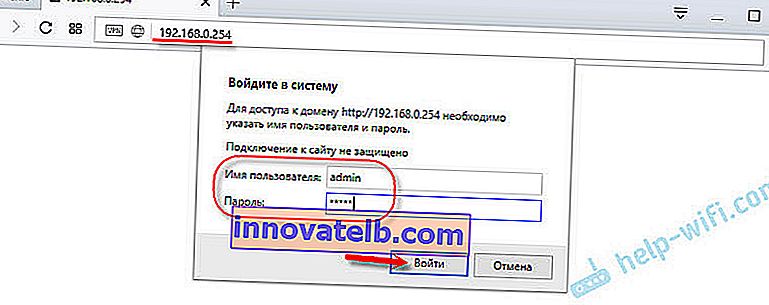
Po kliknutí na tlačidlo „Prihlásiť sa“ by sa mala otvoriť stránka s nastaveniami vášho prístupového bodu alebo čokoľvek, čo máte.
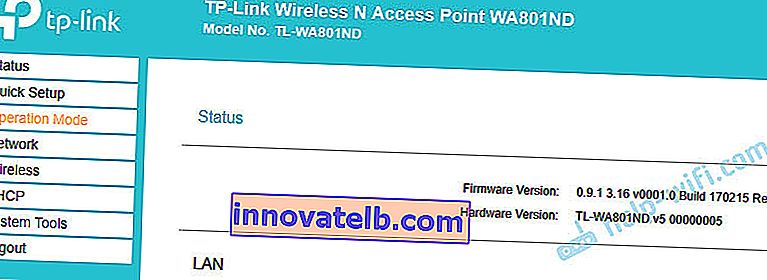
Na tejto stránke (môže to pre vás vyzerať inak) môžete nastaviť potrebné parametre a nakonfigurovať svoje zariadenie. Ak neviete, čo a ako ďalej, postupujte podľa pokynov na našej webovej stránke. Napríklad pokyny na konfiguráciu prístupových bodov TP-Link v rôznych režimoch. Alebo sa opýtajte v komentároch.
4 Ak sa stránka na adrese 192.168.0.254 neotvorí alebo je používateľské meno / heslo nesprávne, potom nižšie napíšem niekoľko riešení, ktoré by vám mali pomôcť.192.168.0.254 sa neotvára. Čo robiť?
Zvážme najobľúbenejšie problémy a riešenia.
- Uistite sa, že ste vo svojom prehliadači zadali správnu adresu IP. Skontrolujte adresu v prípade sieťového zariadenia.
- Ak sa namiesto žiadosti o používateľské meno a heslo otvorí stránka vyhľadávacieho nástroja, uvediete adresu nie v paneli s adresou prehliadača, ale vo vyhľadávacom paneli. Môžete použiť štandardný prehliadač. Napríklad Internet Explorer alebo Microsoft Edge.
- Ak ste sa prihlásili do adresy 192.168.0.254 a po zadaní správy admin / admin sa zobrazí správa, že heslo je nesprávne, potom obnovte pôvodné nastavenia prístroja (podržte stlačené tlačidlo Reset na 10 - 15 sekúnd). Môže pomôcť aj v prípade, že sa adresa 192.168.0.254 vôbec neotvára.
- Skontrolujte, či sú vo vašom počítači nastavené automatické nastavenia adresy IP.
- Môžete sa tiež pokúsiť zaregistrovať statické adresy vo vlastnostiach pripojenia IPv4 cez lokálnu sieť (Ethernet) alebo bezdrôtové pripojenie (v závislosti od toho, ako ste pripojení k zariadeniu). Musíte si zaregistrovať nasledujúce adresy:
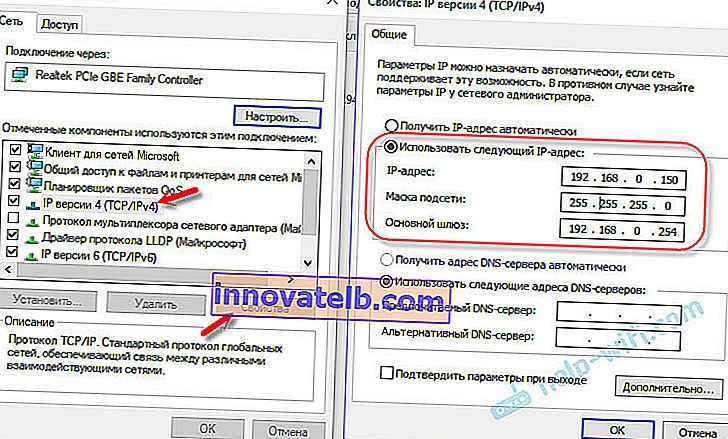 A ak je adresa vášho zariadenia: 192.168.1.254
A ak je adresa vášho zariadenia: 192.168.1.254 Toto by malo pomôcť.
Toto by malo pomôcť. - Ak zlyhajú iné možnosti, skúste získať prístup k webovému rozhraniu z iného zariadenia.
- Tipy si môžete pozrieť aj v tomto článku: //help-wifi.com/oshibki-i-polomki/chto-delat-esli-ne-zaxodit-v-nastrojki-routera-na-192-168-0-1-ili- 192-168-1-1 /
- Zakážte antivírus a bránu firewall.
Buďte opatrní a všetko sa podarí. V komentároch môžete klásť otázky.
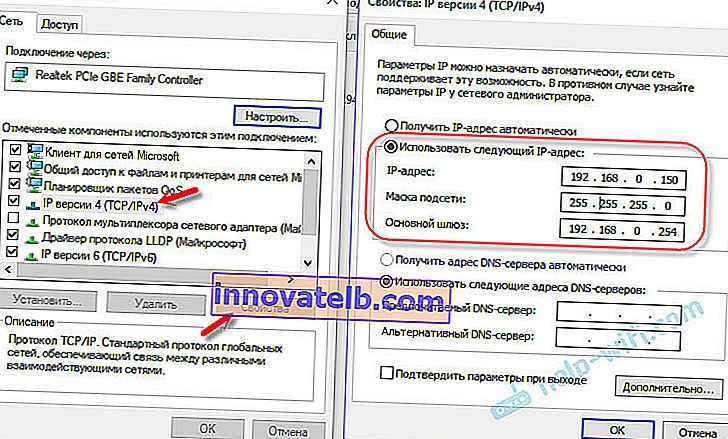 A ak je adresa vášho zariadenia: 192.168.1.254
A ak je adresa vášho zariadenia: 192.168.1.254 Toto by malo pomôcť.
Toto by malo pomôcť.